Como personalizar a seção de comentários no WordPress: formulário de comentários e contagem de comentários
Publicados: 2022-09-29Quer mostrar a contagem total de comentários em seu site WordPress? Você já considerou incluir um formulário de comentários no site WordPress e personalizar sua aparência?
Você pode interagir com o público na caixa de comentários e criar conexões fortes. Ele permite que você se envolva com os visitantes do site de forma mais pessoal, aumentando a retenção de clientes e as visitas de retorno. O que você pode fazer para melhorar a atratividade visual da seção de comentários do WordPress?
Vários plugins de comentários estão disponíveis para o sistema, o que aumenta o envolvimento do leitor. No entanto, nem todos são capazes de desenvolver um layout e aparência sob medida.
Mas com PostX, tudo é possível.
Este artigo mostrará como adicionar facilmente um formulário de comentário personalizável e exibir a contagem de comentários no WordPress com PostX.
O que são comentários?
Os comentários do blog são reações escritas que os leitores podem adicionar às postagens do seu blog. Deixar um comentário em uma postagem de blog é uma maneira fácil de seus visitantes se comunicarem com você e outros leitores.
Os comentários geralmente aparecem em seu site logo após o conteúdo da postagem do blog, junto com o nome do comentarista, a data e a hora em que ele deixou o comentário.
Uma seção de comentários animada pode ser uma excelente maneira para você e seus leitores construírem uma comunidade em torno de seu blog. Os visitantes podem dar feedback, fazer perguntas, oferecer seu próprio ponto de vista sobre o assunto e muito mais.
Então, sem mais delongas, vamos saber como você pode adicionar um formulário de comentários e um formulário de comentários em seu site com o PostX.
Como adicionar formulário de comentário e contagem de comentários?
O PostX oferece um formulário de comentários personalizável e um bloco de contagem de comentários, que lhe dá total liberdade para gerenciar sua página da web.
Instalando o PostX
Primeiro, você precisará instalar o plugin PostX do diretório WordPress.
Para adicionar um novo plug-in:
- Vá para a seção Plugins e clique em adicionar novo .
- Pesquise PostX e clique na opção Instalar agora .
- Clique no botão ativar para finalizar a instalação.
Adicionando Blocos de Formulário de Comentário
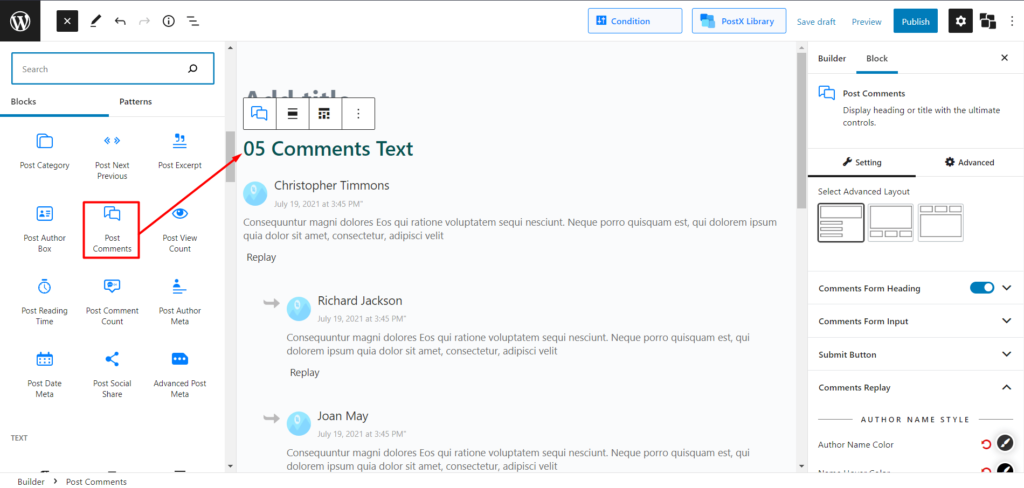
Então, o que você pode fazer se estiver construindo um site do zero e personalizando todos os aspectos? Portanto, um Formulário de Comentários é essencial para continuar o processo.
PostX, felizmente, está de volta. Você pode adicioná-lo à sua página digitando “/” seguido de “post comment” ou clicando no bloco de adição (o sinal + à esquerda).
Agora que implementamos adequadamente o Formulário de comentários, você pode ter certeza de que a próxima coisa que exploraremos é como modificar suas configurações. Mas antes disso, vamos ver também como adicionar o bloco de contagem de comentários.
Adicionando blocos de contagem de comentários
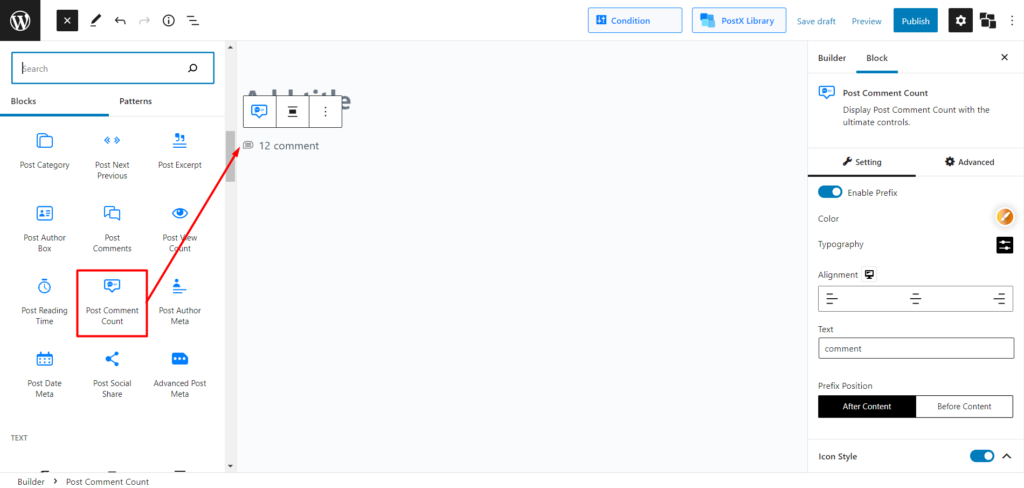
Você pode adicioná-lo à sua página digitando “/” seguido de “post Comment Count” ou clicando no bloco de adição (o sinal + à esquerda). Também é personalizável, e agora vamos discuti-lo.
Como personalizar a seção de comentários no WordPress: formulário de comentários
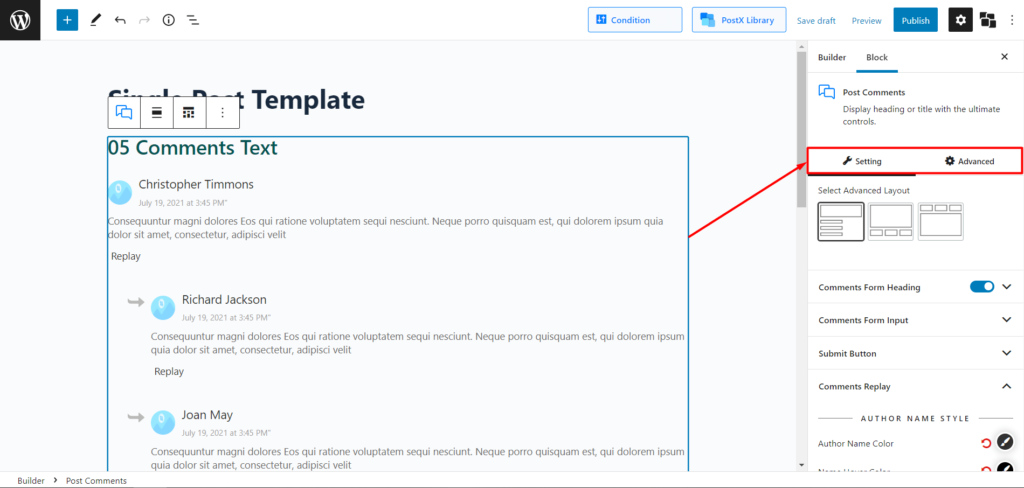
O PostX oferece 3 layouts de formulário de comentários pré-projetados e uma opção de modificação primária. Além disso, você pode alterar os rótulos, textos, cores, tamanho da caixa, preenchimentos, espaçamentos e tudo mais. Você pode adicionar uma contagem básica de comentários no rótulo do formulário de comentários, se desejar, tornando este plugin de bloco Gutenberg PostX o bloco personalizável perfeito para experimentar e usar.
Como personalizar a seção de comentários no WordPress: contagem de comentários

Sem mencionar a contagem de comentários, que podemos mostrar no meta e não no rótulo da seção de comentários, para ser mais preciso. Além disso, você pode alterar os textos, prefixos e ícones enquanto personaliza todos os aspectos do zero, como cores, preenchimento, molas e assim por diante. Bem, você também pode usar o bloco de metadados da postagem do blog para mostrar a contagem de comentários, se quiser.
Conclusão
Agora que discutimos a contagem de comentários do PostX e os blocos de formulário de comentários, que lhe dão o privilégio de definir sua seção de comentários corretamente, você só precisa usar o PostX. Controle completo, maneiras fáceis, sem complicações.

Então, o que você está esperando? Prepare-se com PostX e mova-se!
Você pode conferir os tutoriais em vídeo do WordPress em nosso canal do YouTube. Além disso, encontre-nos no Facebook e Twitter para atualizações regulares!
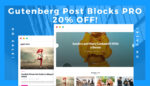
Apresentando o Gutenberg Post Blocks PRO #1
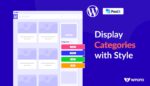
Como adicionar categorias à barra lateral no WordPress
![Apresentando novos complementos de meta descrição de SEO [SEOPress e Squirrly SEO 2021] 8 SEOPress_and_Squirrly_SEO_PostX_Addons](/uploads/article/43158/4DSX3JTDE4mQJoqU.jpg)
Apresentando novos complementos de meta descrição de SEO [SEOPress e Squirrly SEO 2021]
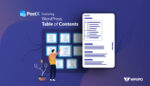
Melhor maneira de adicionar o índice do WordPress
